

By バーノン・ロデリック, Last updated: August 19, 2020
今日、人々はモバイル技術に夢中です。 使いやすくて便利なように、アプリケーションはコンピュータを使用するのと同じようにモバイルデバイスで実行および使用されます。 また、写真、ビデオ、オーディオ、その他のデータをAndroidデバイスに保存して、いつでもどこでも簡単にアクセスできるようにします。
ただし、Androidデバイスまたは使用するアプリケーションで発生する可能性のある問題があります。 Verizon Message Plusは、Androidデバイスでのメッセージングに広く使用されているアプリケーションです。 ほとんどのユーザーが遭遇する問題は、 Verizon Message Plusが停止し続ける このチュートリアルガイドでは、問題を解決するために使用できるいくつかの方法を提供しています。 削除または失われたメッセージやその他のデータを取得するのに役立つデータ回復ツールも導入されています。
信頼できる専門的なツールと呼ばれる FoneDog Androidデータ復旧 あなたを助けるために開発されました あなたのデータ復旧 ニーズ。 すべてのタイプのAndroidデバイスで使用できます。 テキストメッセージ、連絡先、通話履歴、メール、チャット、写真、ビデオ、オーディオなど、デバイスから削除または失われたデータを復元できます。
データ回復ツールを使用すると、Androidデバイスをスキャンし、データ回復を実行する前にファイルを30つずつプレビューして、デバイスに回復する特定のファイルを選択できます。 このツールは、WindowsとMacの両方のオペレーティングシステムで使用できます。 シンプルで使いやすいインターフェースウィザードがあり、各ステップをガイドします。 ダウンロードできる無料の試用版と、購入に対するXNUMX日間の返金保証が提供されます。
コンピューターへのソフトウェアのダウンロードとインストールが完了したら、デスクトップまたは[スタート]メニューからプログラムにアクセスします。 USBケーブルを使用してAndroidデバイスをコンピューターに接続します。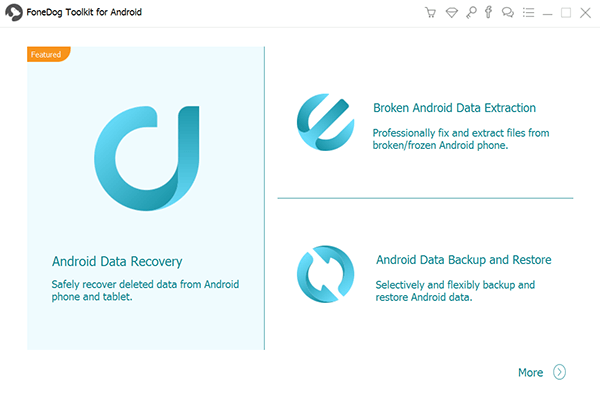
Androidデバイスがコンピューターに正しく接続されると、ポップアップが表示され、USBデバッグを許可するように求められます。 ポップアップしない場合は、デバイスまたはUSBケーブルを取り外し、再度接続します。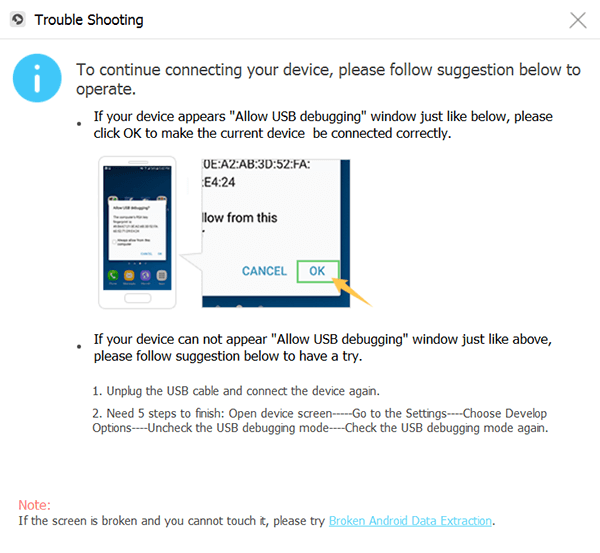
デバイスでスキャンして復元するファイルの種類を選択します。 [次へ]ボタンをクリックして、データスキャンを続行します。 スキャン後、データ回復を実行する前にファイルをXNUMXつずつプレビューできます。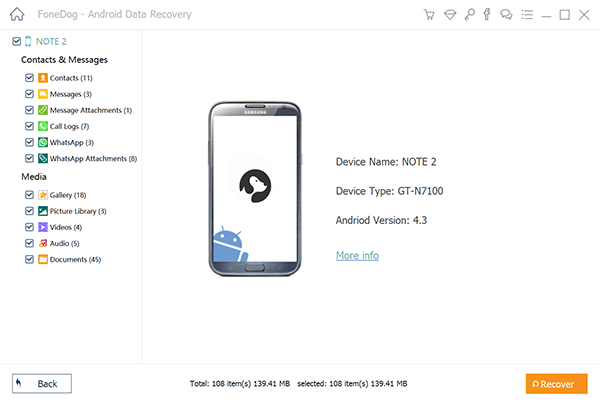
Androidデバイスに復元するファイルを選択します。 次に、[リカバリ]ボタンをクリックします。 データ回復プロセスが完了するまで待ちます。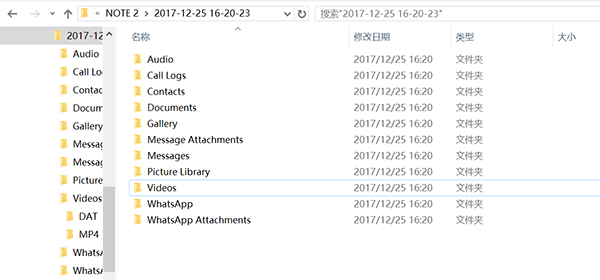
このセクションでは、問題を解決する方法を教えるいくつかの方法を提供します Verizon Message Plusが停止し続ける あなたのAndroidデバイス上で。 ここに記載されているさまざまな方法と段階的な手順は、Androidデバイスのモデル、ブランド、またはバージョンによって若干異なる場合があります。
発生するソフトウェアの問題がある場合は、デバイスを再起動してみてください。 単純な再起動または強制開始が修正に役立ちます Verizonメッセージ プラスはあなたのAndroidデバイスで問題を止め続けます。 再起動すると、メモリがクリアされて解放され、プロセスが停止して空き容量が増えます。 デバイスの状態を再開するだけなので、データは影響を受けません。
Androidモバイルデバイスを再起動する方法:
ステップ01:を押し続けます 電源オン/オフ 数秒間ボタンを押します。
ステップ02:メニューが表示されます。 選択する 再起動 リストからAndroidデバイスを再起動します。
ステップ03:Androidデバイスが再起動します。 起動後、再び Verizon Message Plus アプリが動作するかどうかを確認します。
画面がフリーズまたはハングする場合は、Androidデバイスを強制的に起動します。
ステップ01:を押し続けます 電源オン/オフ 振動またはシャットダウンするまで数秒間ボタンを押します。 または、電源オン/オフボタンと音量ボタンを数秒間押し続けます。
ステップ02:画面が点灯したら、押したボタンを離します。
ステップ03:Androidデバイスが再起動します。 起動後、再び Verizon Message Plus アプリが正常に読み込まれるかどうかを確認します。
バッテリーを取り外して(取り外し可能な場合)、元に戻すこともできます。 次に、電源ボタンを押してAndroidデバイスの電源を入れます。
また、デバイスと個々のアプリのキャッシュと一時データをクリアする必要があります。これらはデバイスのスペースとメモリを消費するためです。 これにより、デバイスやアプリの応答が停止したり、フリーズしたり、閉じ続けたり、処理が遅くなったりすることがあります。
ステップ01:Androidデバイスのホーム画面で、 設定を行います。
ステップ02:下にスワイプして選択 アプリ。
ステップ03:下にスクロールして、 Verizon Message Plus アプリのリストからアプリ。
ステップ04:アプリ情報で、をタップします 保管.
ステップ05:次に、 キャッシュをクリア ボタン。 これにより、アプリの一時ファイルとジャンクファイルのみが削除され、ストレージが解放され、デバイスでの処理が高速化されます。
ステップ06:アプリのデータを消去するには、 クリア日付 ボタン。 保存したパスワード、設定、アプリの設定が削除されます。 アプリに再度アクセスするときは、アカウントのログイン名とパスワードを再入力し、設定などを行う必要があります。メッセージが失われたり削除されたりした場合に備えて、[データを消去]をクリックする前にデータをバックアップしてください。
ステップ07:完了したら、Verizon Message Plusに再度ログインします。
サードパーティのクリーンアップツールを使用して、モバイルデバイスのキャッシュと一時データをクリアすることもできます。
Verizon Message Plusが停止し続けるか、応答しなくなった場合は、デバイスの設定でアプリを強制停止してください。
ステップ01:Androidデバイスで、歯車アイコンのある設定に移動します。
ステップ02:アプリをタップします。
ステップ03:アプリのリストから、 Verizon Message Plus。
ステップ04:をタップします 力が停止 ボタン。
ステップ05:アプリが強制停止されます。 もう一度開く Verizon Message Plus アプリを使用して、問題が解決したかどうかを確認します。
アプリにインストールされている最新のアップデートが原因で問題が発生する場合があります。アプリを以前のバージョンに復元してみてください。
ステップ01:Androidデバイスで、歯車アイコンのある設定に移動します。
ステップ02:アプリをタップします。
ステップ03:アプリのリストから、Verizon Message Plusを選択します。
ステップ04:[アップデートのアンインストール]ボタンをタップします。
ステップ05:アプリの最新のアップデートがアンインストールされます。 アンインストールプロセスが完了するまで待ちます。
ステップ06:もう一度起動する Verizon Message Plus アプリを使用して、問題が解決したかどうかを確認します。
以前のバージョンのアプリをウェブからダウンロードして、AndroidデバイスでVerizon Message Plusが停止し続ける問題が発生しなくなったかどうかを確認することもできます。
デバイスの日付と時刻が正しくない場合、アプリが正しく読み込まれないか、停止し続けることがあります。 デバイスの設定で日時を更新します。
ステップ01:Androidデバイスでギアに移動します 設定.
ステップ02:下にスクロールして選択 システム。
ステップ03:タップ 日時 Androidデバイスの正しい日付と時刻を設定します。
ステップ04:スイッチを入れる 自動日付と時刻 左から右にスライドさせます。
ステップ05:をタップします 日付を設定.
ステップ06:現在の日付を選択してタップします クリックします or 保存.
ステップ07:タップオン 設定した時間.
ステップ08:現在の時刻を選択してタップします クリックします or 保存.
ステップ09:次に、 時間帯 と 時間形式.
停止し続けるVerizon Message Plusの問題を解決するには、アプリを更新する必要がある場合があります。 デバイスにインストールする必要がある開発者によって展開された更新または修正がある場合があります。
ステップ01:Androidデバイスで、歯車アイコンのある設定に移動します。
ステップ02:下にスクロールして選択 ソフトウェアの更新.
ステップ03:タップ 更新を手動でダウンロードします。
ステップ04:アプリに利用可能なアップデートがある場合は、アップデートを手動でダウンロードしてインストールします。
ステップ05:更新が完了するまで次の手順に従います。
ステップ06:ダウンロードと更新が完了するまで待って、プロセスを中断しないようにします。 アップデート後、 Verizon Message Plus アプリを実行して、機能するかどうかを確認します。
Androidデバイスで、キャッシュパーティションをワイプして問題を修正することができます Verizonメッセージプラスが止まり続ける。 この方法では、システムキャッシュをクリアするために、電話機がリカバリモードになっていることを確認してください。
ステップ01:Androidデバイスをシャットダウンします。
ステップ02:一緒に押し続けます ボリュームアップ、ホーム、パワー キー。
ステップ03:Androidデバイスが再起動したら、押されたキーを離します。 Android System Recovery画面が表示されます。
ステップ04:を押します ダウン量 ハイライトまたは選択するキー ワイプキャッシュパーティション オプションを選択します。
ステップ05: パワー 確認ボタン
手順06:キャッシュパーティションの消去が完了するまで待って、プロセスが完了していないことを確認します。
ステップ07:完了したら、 ここでシステムを再起動.
ステップ08:Androidデバイスが再起動します。 起動したら、 Verizon Message Plus アプリが正常に動作するかどうかを確認します。
デバイスでアプリをアンインストールし、新しいバージョンのアプリを再インストールして、問題が修正されるかどうかを確認します。 アプリの修正と更新は随時展開されます。
ステップ01:Androidデバイスで、[設定]に移動します。
ステップ02: Google Playストアアプリ.
ステップ03:検索 Verizon Message Plus 検索ボックスで
ステップ04:見つかったら、アプリをクリックして[アンインストール]ボタンをタップします。
端末のアプリに移動してアプリをアンインストールすることもできます 設定、[アプリ]の順にクリックし、アンインストールするアプリを選択して[アンインストール]をタップします。
ステップ05:アプリがアンインストールされたら、 インストール ボタン。
ステップ06:アプリのインストールが完了するまで待ちます。
ステップ07: Verizon Message Plus アプリを実行して、機能するかどうかを確認します。
出荷時設定にリセットすると、Androidデバイスからすべてのデータがフォーマットまたは消去され、元の出荷時設定にリセットされます。 重要なデータの最初に必ずバックアップを作成してください。 また、アカウントのユーザー名とパスワードを覚えておいてください。 Androidデバイスのハードリセットを実行するときは、中断を避けるために必ず電源に接続してください。
ステップ01:Androidデバイスで、 設定、歯車のアイコンが付いたもの。
ステップ02:タップオン エントルピー その後 高度な or リセットオプション.
ステップ03:他のバージョンでは、 バックアップとリセット. 注意:データのリセットに進む前に、Androidデバイス上のすべてのデータをバックアップしてください。
ステップ04:タップ 工場データリセット or すべてのデータを消去します(工場出荷時リセット)。
ステップ05:タップオン リセット電話.
ステップ06:プロンプトが表示されたら、デバイスのパスワード、PIN、またはパターンを入力します。 タップする すべて消去する あなたのAndroidデバイス内のすべてのデータの削除を開始します。
手順07:データの初期化が完了するまで待ちます。 その後、スマートフォンをセットアップし、バックアップデータを復元してアプリをインストールします。
ステップ08:もう一度起動します Verizon Message Plus アプリを使用して、問題が解決したかどうかを確認します。
Androidデバイスの電源ボタンと音量ボタンを使用してデータの初期化を行うこともできます。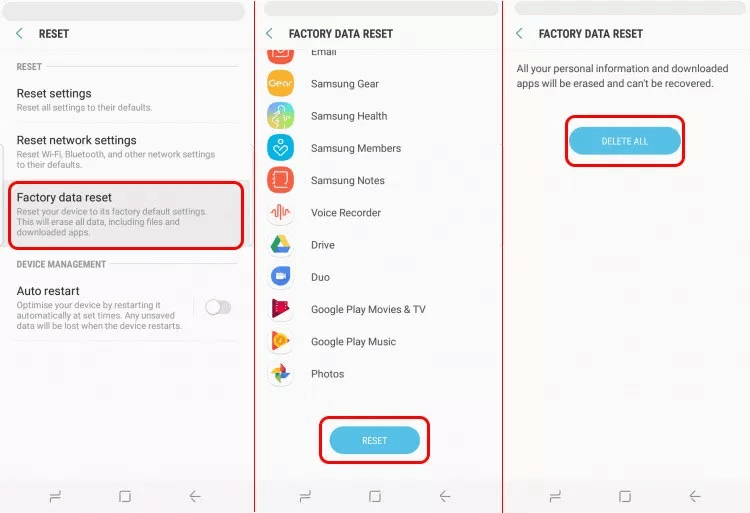
ベライゾン お問合わせ内容 Plusは、Androidデバイスでテキストメッセージや写真メッセージを送受信、管理できるメッセージングアプリです。 しかし、もしあなたが Verizonメッセージ プラスが止まり続ける、それをどのように処理しますか?
このガイドで提供されているさまざまな方法に従って、問題を解決してください。 障害が発生した場合は、常にデータのバックアップを作成してください。 Androidデバイスから削除または失われたデータを回復する必要がある場合は、FoneDog Android Data Recoveryなどの信頼できるツールをいつでも使用できます。
コメント
コメント
人気記事
/
面白いDULL
/
SIMPLE難しい
ありがとうございました! ここにあなたの選択があります:
Excellent
評価: 4.7 / 5 (に基づく 83 評価数)